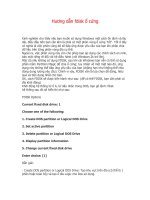Cách chia ổ cứng máy tính
Bạn đang xem bản rút gọn của tài liệu. Xem và tải ngay bản đầy đủ của tài liệu tại đây (349.59 KB, 6 trang )
Chia ổ dĩa cứng thành 2 phần bằng Partition Magic
Một ổ dĩa cứng của máy vi tính có thể chia thành nhiều phân vùng (Partition) để tiện lưu
trữ và quản lý các loại dữ liệu khác nhau, các Partition này sẽ được hệ điều hành xem như
là các ổ dĩa và sẽ gán các ký tự cho chúng (C: D: E: ...). Công việc này thường sẽ được
làm trước khi cài đặt hệ điều hành, tuy nhiên một số máy vi tính chỉ chia ổ dĩa cứng
thành 1 Partition, cho nên việc phân chia lại ổ dĩa cứng có khả năng làm mất hết chương
trình và dữ liệu của bạn.
Bài viết này sẽ hướng dẫn cách phân chia ổ dĩa cứng thành 2 Partition bằng chương trình Partition Magic mà không làm mất dữ liệu. Chương
trình Partition Magic có trong dĩa khởi động Hiren's BootCD, bạn có thể tìm mua tại các cửa hàng bán dĩa CD-ROM vi tính.
Cách làm như sau:
• Bật máy vi tính, đưa dĩa Hiren's BootCD vào ổ dĩa CD, máy vi tính sẽ khởi động từ dĩa CD (lưu ý là máy vi tính phải
được cài đặt trong BIOS để khởi động từ CD-ROM trước) khi hiện ra Menu khởi động của Hiren's BootCD, chọn
Start BootCD.
• Trong Menu phân loại của Hiren's BootCD, chọn Disk Partition Tools.
• Trong Menu chương trình của Disk Partition Tools, chọn Partition Magic.
• Chương trình Partition Magic sẽ chạy và hiện ra bảng liệt kê thông số Partition của ổ dĩa cứng. Chọn Partition mà
bạn muốn chia (DISK C) và nhấn vào nút Resize/Move Partition để thu nhỏ dung lượng của Partition này lại.
• Trong Resize/Move Partition:
- New Size: Nhập giá trị dung lượng cho DISK C (dung lượng còn lại sau khi Resize), đơn vị tính là MB (1GB=1024MB).
- Free Space Before: Dung lượng trống nằm trước DISK C (trong phần này chọn giá trị dung lượng là 0).
- Free Space After: Dung lượng trống nằm sau DISK C, đây là phần để tạo thêm các Partition khác. Sau khi chọn xong nhấn Ok.
• Bây giờ bạn sẽ thấy dung lượng của DISK C đã được thu nhỏ lại, chọn phần chưa được phân vùng hoặc nhấn vào
khoảng trống phía sau phân vùng DISK C, nhấn vào nút C: (Create partition) để tạo Partition cho phần trống này.
• Trong Create partition chọn các giá trị như trong hình, ở mục Label bạn có thể tùy ý đặt tên cho Partition mới này,
mục Size bạn giữ nguyên giá trị tối đa để tạo duy nhất 1 Partition. Nhấn Ok để chấp nhận.
• Bảng liệt kê các thông số về Partition mà bạn đã thiết lập, nhấn Apply để chương trình thực hiện việc phân chia
Partition.
• Bảng yêu cầu xác nhận việc phân chia Partition, chọn Yes để đồng ý.
• Chương trình sẽ bắt đầu phân chia Partition, quá trình này có thể mất nhiều thời gian tùy theo dung lượng của ổ dĩa
cứng. Lưu ý là trong quá trình này, nếu máy của bạn gặp sự cố như treo máy, mất điện hoặc ổ cứng bị lỗi thì có thể
toàn bộ Partition của ỗ dĩa cứng và dữ liệu của bạn sẽ bị mất hết.
• Nếu không có lỗi gì xảy ra thì sau khi phân chia Partition xong sẽ xuất hiện bảng thông báo đã hoàn thành, nhấn Ok.